在CDR里怎样使文字沿形状绕排呢?今天就教大家如何操作 。

文章插图
在CDR里怎样使文字沿形状绕排1、点击左侧的“椭圆形工具” 。
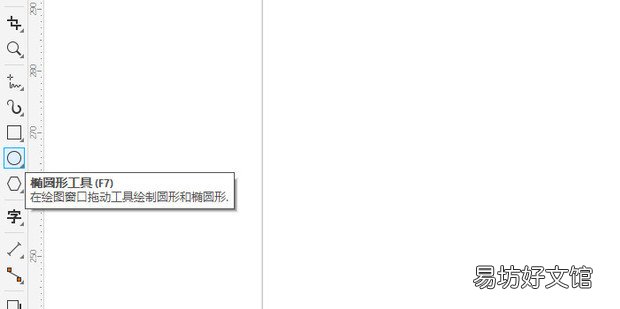
文章插图
2、按住“CTRL”画一个正圆 。
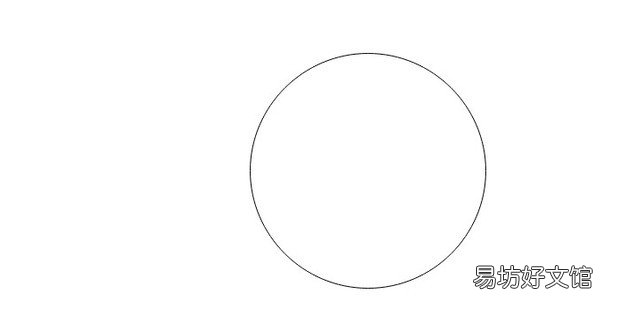
文章插图
3、点击左侧的“文本工具” 。
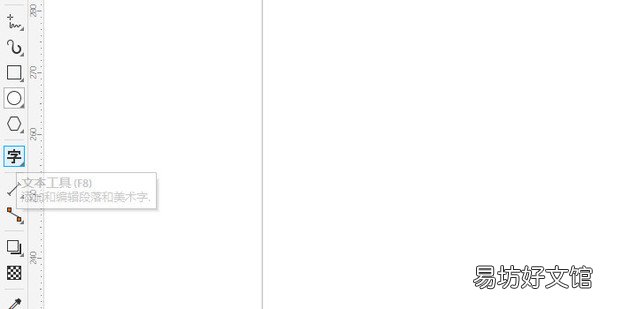
文章插图
4、点击圆的边缘 。
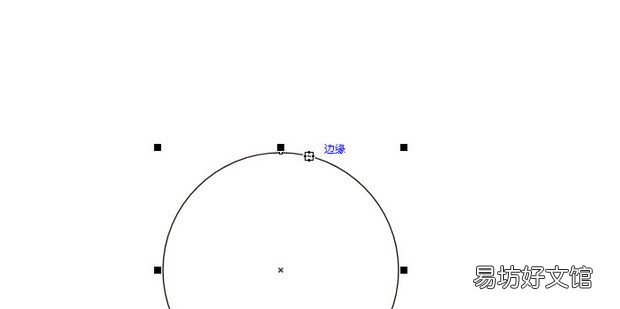
文章插图
5、输入文字即可 。
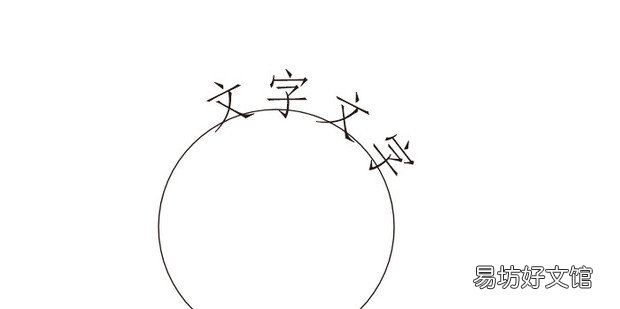
文章插图
6、上方可以改变文字的方向 。
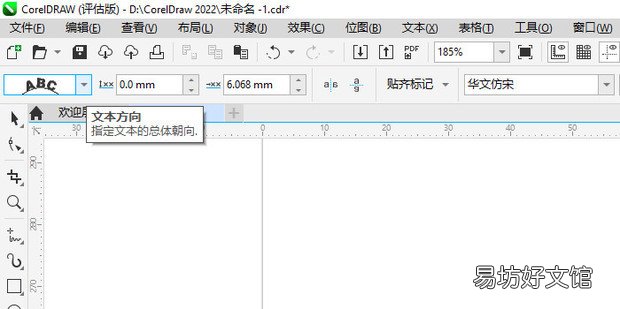
文章插图
7、点击圆,进行旋转,文字也会跟着调整位置 。
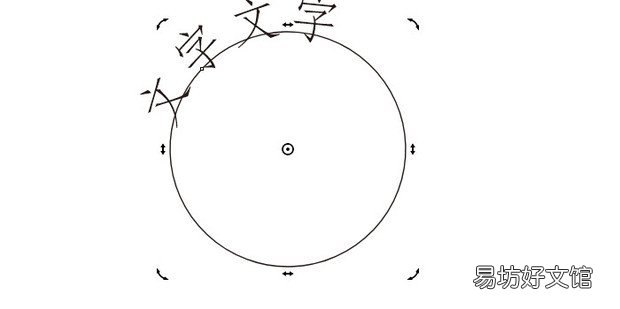
文章插图
8、上方也可以调整文字之间的间距 。
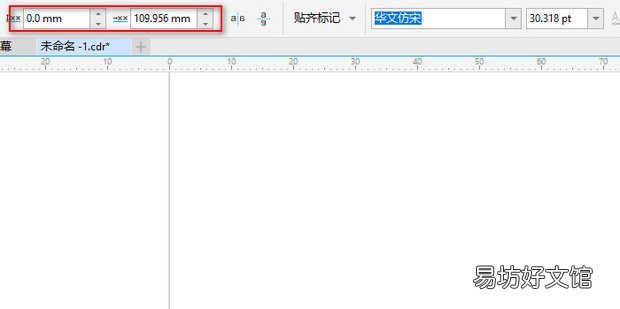
文章插图
推荐阅读
- 暖手宝里面装的什么水
- 电脑如何取消脱机工作
- 如何注册阿里巴巴会员账号
- 如何在Outlook中创建本地联系人组
- 如何在同一个单元格中运算公式求和Excel数据
- 移动卡转电信卡怎么转,不换号
- 来宾新建水泥厂在哪
- 泸州哪里有教手工七彩冰淇淋地方
- word如何把选择题的选项对齐
- Excel图片工具哪里下载安装



